Nếu bạn đang sử dụng Adobe Photoshop và không muốn để danh sách công việc gần đây của mình hiển thị trên trang chủ khi khởi chạy ứng dụng, có một số tùy chọn để xóa hoặc ẩn danh sách này. Cùng tìm hiểu ngay sau đây.
Cách xóa danh sách tệp gần đây trong Photoshop
Để xóa danh sách các file đã mở gần đây trong Adobe Photoshop, trước tiên bạn nhấp vào tab “File” trong thanh menu. Sau đó bấm chọn “Open Recent”. Trong menu nhỏ xuất hiện, hãy chọn “Clear Recent File List”.
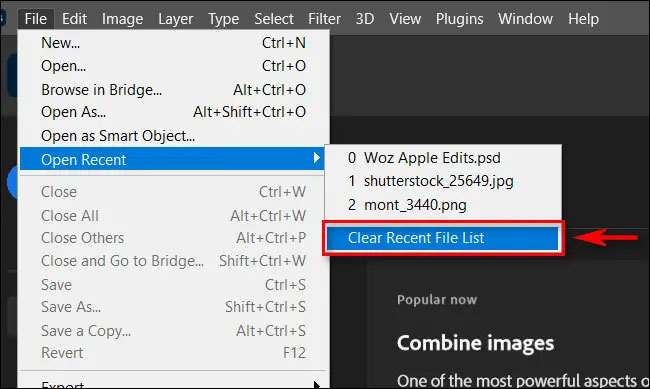
Tất cả chỉ đơn giản có vậy. Danh sách tệp mà bạn đã mở gần đây trên Photoshop đã bị xóa, và bạn sẽ không còn thấy chúng trong menu File hoặc trên màn hình “Home” như trước. Nhưng các tệp mới mà bạn mở trong phiên làm việc sắp tới này sẽ vẫn được thêm vào danh sách. Nếu bạn muốn khắc phục điều đó, hãy xem thêm hướng dẫn bên dưới.
Cách ẩn danh sách tệp gần đây trong Photoshop
Như bạn đã thấy ở trên, thật dễ dàng để xóa danh sách Recent File trong Photoshop. Nhưng nếu bạn mở thêm tệp sau đó, bạn sẽ thấy những tệp mới xuất hiện trong danh sách này một lần nữa. Để ẩn hoàn toàn Recent File List trên Photoshop. Trước tiên, hãy nhấp vào tab “Edit” trong thanh menu. Tiếp theo, chọn Preferences, sau đó bấm vào mục “File Handling” trong menu hiện ra.
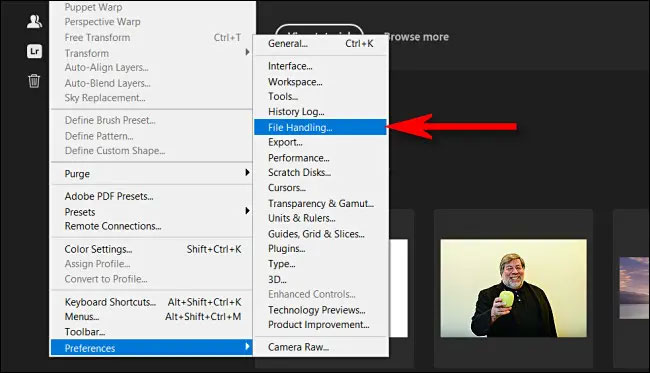
Khi cửa sổ Preferences mở ra, hãy nhìn về phía cuối cửa sổ và đặt tùy chọn “Recent File List Contains” thành giá trị “0” (không) bằng cách sử dụng hộp văn bản bên cạnh.
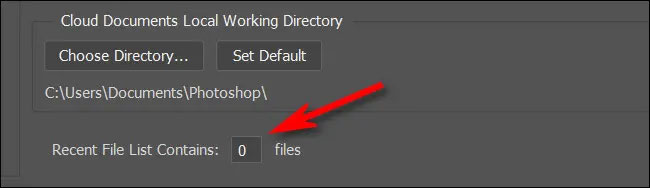
Sau đó, nhấp vào “OK”. Photoshop sẽ lưu các thay đổi của bạn và đóng cửa sổ Preferences. Từ bây giờ, bạn sẽ không còn thấy danh sách các tệp đã mở gần đây trong menu File hoặc trên Home như thông thường.
Cách ẩn hoặc xoá file gần đây Delete Recent file trong Photoshop
Câu hỏi thường gặp về cách xóa danh sách file đã mở gần đây trong Adobe Photoshop
1. Làm thế nào để xóa danh sách file đã mở gần đây trong Photoshop?
Để xóa danh sách file đã mở gần đây trong Photoshop, bạn cần làm theo các bước sau:
Bước 1: Mở Photoshop.
Bước 2: Nhấp vào menu “File” trên thanh công cụ.
Bước 3: Chọn “Open Recent” để mở danh sách các file đã mở gần đây.
Bước 4: Nhấp chuột phải vào file mà bạn muốn xóa và chọn “Clear Recent File List”.
Bước 5: Lặp lại bước 4 cho các file khác trong danh sách.
Bước 6: Nhấn “OK” để đóng cửa sổ “Open Recent”.
2. Làm thế nào để vô hiệu hóa tính năng lưu lại danh sách file đã mở gần đây trong Photoshop?
Để vô hiệu hóa tính năng lưu lại danh sách file đã mở gần đây trong Photoshop, bạn cần làm theo các bước sau:
Bước 1: Mở Photoshop.
Bước 2: Nhấp vào menu “Edit” trên thanh công cụ.
Bước 3: Chọn “Preferences” và sau đó chọn “File Handling”.
Bước 4: Tại mục “Recent File List Contains”, chọn “0” để vô hiệu hóa tính năng lưu lại danh sách file đã mở gần đây.
Bước 5: Nhấn “OK” để lưu các thay đổi và đóng cửa sổ “Preferences”.
3. Tại sao tôi cần xóa danh sách file đã mở gần đây trong Photoshop?
Việc xóa danh sách file đã mở gần đây trong Photoshop giúp bảo vệ quyền riêng tư của bạn. Nếu bạn làm việc trên một máy tính của công ty hoặc máy tính chung với người khác, danh sách file đã mở gần đây có thể tiết lộ những gì bạn đang làm. Ngoài ra, xóa danh sách file đã mở gần đây có thể giúp tăng tốc độ tải file và làm cho Photoshop hoạt động nhanh hơn.
Từ khóa về Cách xóa danh sách file đã mở gần đây trong Adobe Photoshop
– Xóa file mở gần đây trong Adobe Photoshop
– Xóa danh sách file mới nhất trong Adobe Photoshop
– Cách xóa lịch sử file mở của Adobe Photoshop
– Xóa danh sách các file đã đóng trong Photoshop
– Làm thế nào để xóa danh sách các file không gần đây trong Photoshop
– Cách xóa danh sách các tài liệu gần đây đã mở trong Adobe Photoshop
– Các bước để xóa danh sách các tập tin đã lưu gần đây trong Photoshop
– Hướng dẫn xóa danh sách các tệp đã mở gần đây trong Adobe Photoshop
– Xóa bộ nhớ đệm danh sách tệp mở gần đây trong Photoshop
– Làm thế nào để xóa danh sách tài liệu đã lưu gần đây trong Adobe Photoshop?
Nếu có bắt kỳ thắc mắc nào về Cách xóa danh sách file đã mở gần đây trong Adobe Photoshop hãy cho chúng mình biết nhé, mọi câu hỏi hay góp ý của các bạn sẽ giúp mình hoàn thiện hơn trong các bài sau nhé!
Bài viết Cách xóa danh sách file đã mở gần đây trong Adobe Photoshop được mình và team tổng hợp từ nhiều nguôn. Nếu thấy bài viết Cách xóa danh sách file đã mở gần đây trong Adobe Photoshop giúp ích cho bạn thì hãy ủng hộ team Like hoặc Share nhé!




